WinXP桌面路径修改成D盘的步骤
电脑桌面文件存放的位置在C盘,当桌面上的文件多了后会占用C盘空间,而C盘又是系统盘,会导致电脑越来越卡,如果将桌面路径改到D盘的话,能够避免C盘空间被大量占用,下面小编就给大家介绍下WinXP系统如何将桌面路径改成D盘。
步骤
1、在D盘新建desktop文件夹。

2、开始---------运行------------输入Regedit 。
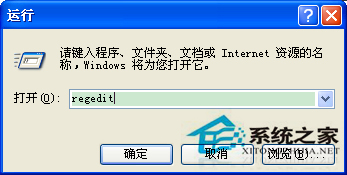
3、找到HKEY_CURRENT_USER\Software\Microsoft\Windows\CurrentVersion \Explorer\User Shell Folders(也可以进入注册表后点菜单编辑查找,输入User Shell Folders即可找到)
将Desktop项双击改为D:\desktop。

4、找到HKEY_CURRENT_USER\Software\Microsoft\Windows\CurrentVersion\Explorer\Shell Folders(也可以进入注册表后点菜单编辑查找,输入Shell Folders即可找到)
将Desktop项双击改为D:\desktop。

5、找到C:\Documentsand Settings\Administrator\桌面,复制你以前的桌面内容到D:\desktop文件夹下。

6、重新启动电脑。
将WinXP桌面路径改成D盘后,用户在重装系统时就不用担心桌面的文件被清除了。





















